Odstranění klíčů registru není něco, co byste měli obvykle dělat. Někdy odstranění klíče registru může opravit systémovou chybu. Toto chybové hlášení se však občas může zobrazit, když vyberete smazaný klíč registru: „ Nelze odstranit klíč: Chyba při mazání klíče. “Toto je způsob, jak můžete opravit chybu „ chyba při mazání klíčů “v systému Windows 10, aby se vymazaly zamčené položky registru.
Oprava chyby při mazání klíče v Editoru registru
- Otevřete Editor registru jako správce
- Upravte oprávnění klíče registru
- Přidat RegDelNull do systému Windows
- Odstranit klíč s registru DeleteEx
- Správce registrátorů registru do systému Windows
1. Otevřete Editor registru jako správce
Nejprve si všimněte, že budete muset otevřít Editor registru s právy správce pro vymazání určitých klíčů. Chcete-li to provést, stiskněte na hlavním panelu tlačítko Cortana. Poté do vyhledávacího pole zadejte klíčové slovo „regedit“, klepněte pravým tlačítkem myši na položku regedit a vyberte příkaz Spustit jako správce .

2. Upravte oprávnění klíče registru
- Úprava oprávnění klíče registru obvykle opraví problém „ Nelze odstranit klíč “. Chcete-li to provést, nejprve otevřete Editor registru jako správce, jak je uvedeno výše.
- Klepněte pravým tlačítkem myši na klíč registru, který potřebujete odstranit, a vyberte oprávnění, chcete-li otevřít okno zobrazené níže.
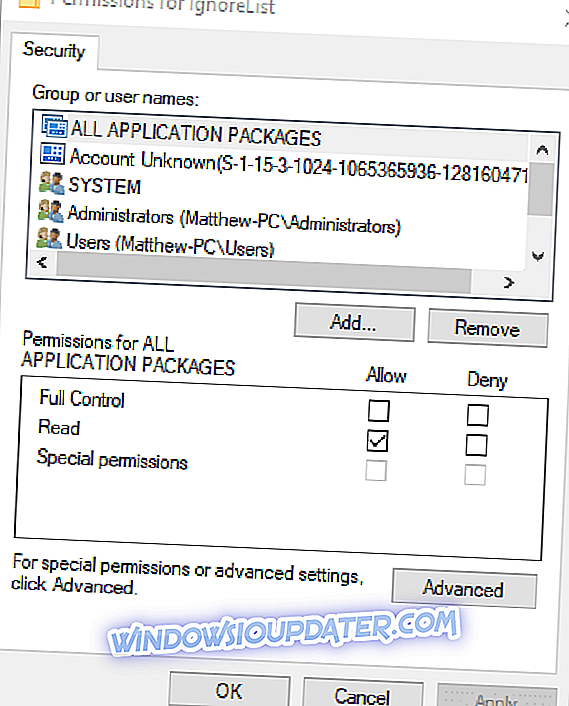
- Stisknutím tlačítka Upřesnit otevřete okno přímo ve snímku.

- Klikněte na odkaz Změnit v horní části okna.
- Zadejte své uživatelské jméno do textového pole Zadejte název objektu, který je uveden níže.

- V okně Vybrat uživatele nebo skupinu stiskněte tlačítko Zkontrolovat jména .
- V okně Vybrat uživatele nebo skupinu stiskněte tlačítko OK .
- Vyberte své uživatelské jméno v okně Oprávnění pro….
- Zaškrtněte políčko Úplné řízení.
- Okno zavřete stisknutím tlačítka Apply a OK .
Také READ: Fix: ESC klíč nefunguje ve Windows 10
3. Přidejte systém Windows do systému RegDelNull
RegDelNull je obslužný program příkazového řádku, pomocí kterého můžete odstranit klíče registru, které jinak vrátí chybovou zprávu „ Nelze odstranit klíč “. Soubor ZIP programu můžete uložit do systému Windows klepnutím na tlačítko Stáhnout RegDelNull na této stránce. Otevřete archiv ZIP programu v Průzkumníku souborů, stiskněte tlačítko Extrahovat vše a vyberte cestu ke složce, kterou chcete extrahovat. Klepněte na exe programu v extrahované složce a otevřete příkazový řádek. Poté můžete odstranit klíče registru zadáním tohoto příkazu: regdelnull -s.
4. Odstranit klíč s registru DeleteEx
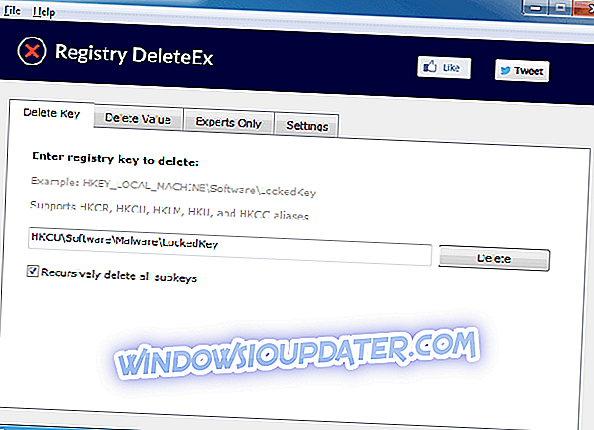
DeleteEx je alternativní program s grafickým uživatelským rozhraním, pomocí kterého můžete smazat uzamčené položky registru. Stiskněte tlačítko Stáhnout nyní na této webové stránce a přidejte program DeleteEx do systému Windows. Pokud máte otevřený software, můžete zadat cestu k položce registru, kterou chcete odstranit, do textového pole na kartě Odstranit klíč. Dále můžete také vybrat vymazání všech podklíčů klíče. Vzhledem k tomu, že tento software obsahuje více nastavení, může být DeleteEx lepší program pro odstranění položek registru, než je RegDelNull.
- Také READ: Oprava: Klávesa Windows nefunguje na Windows 10
5. Do systému Windows přidejte Správce registrů registru
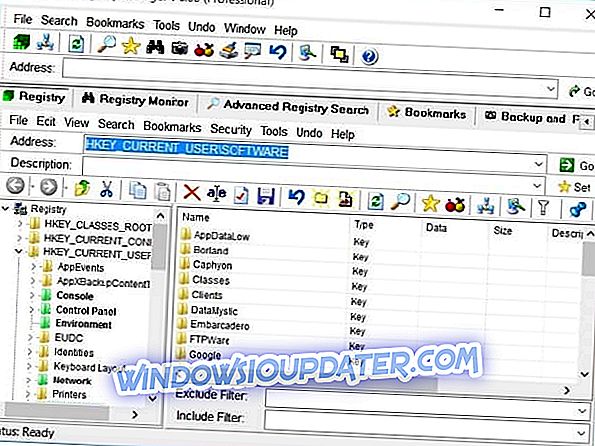
Správce registru Registrar je alternativní editor registru třetích stran pro systém Windows. S tím můžete odstranit klíče registru, které byste jinak potřebovali upravit oprávnění, jak je uvedeno výše. Software také obsahuje další vyhledávání, vyhledávací nástroje CLSID a nástroje pro porovnání registrů. Tento software můžete přidat do systému Windows 10 klepnutím na položku Advanced Manager registru na této webové stránce. Potom můžete odstranit požadovaný klíč registru v registrátoru stejně jako v Editoru registru.
Můžete tedy opravit chybu „ Nelze odstranit klíč “ v systému Windows úpravou oprávnění klíče nebo použitím softwaru Registrátor, DeleteEx nebo RegDelNull. Nezapomeňte však před vymazáním uzamčených klíčů registru zálohovat registr. Alternativně můžete nastavit bod obnovení tak, aby se systém Windows vrátil zpět, jak je uvedeno v tomto příspěvku.


